आपका सबसे अच्छा टाइमलैप्स स्क्रीन रिकॉर्डर कौन सा है? यहां 11 सिफ़ारिशें हैं
फोटोशॉप पर काम करते समय मैं अपनी स्क्रीन के टाइम-लैप्स को कैसे रिकॉर्ड करूं? क्या कोई मुफ्त सॉफ्टवेयर/ऐप है जो रिकॉर्डिंग करते समय मेरे काम में पिछड़ता या क्रैश नहीं करता है?
- रेडिट फोरम सेसूर्योदय, सूर्यास्त और दृश्यों में किसी भी बदलाव के वीडियो लेने के लिए सभी फोन और कैमरों पर टाइम-लैप्स फ़ंक्शन लागू किया गया है। लेकिन आपकी स्क्रीन की टाइम-लैप्स रिकॉर्डिंग कैप्चर करने के बारे में क्या? जब आप अपने काम की लंबी अवधि की प्रक्रिया को रिकॉर्ड करना चाहते हैं, तो आपको एक लघु वीडियो में सभी विवरणों को कैप्चर करने के लिए टाइम-लैप्स स्क्रीन रिकॉर्डर पर भरोसा करना चाहिए। चूँकि ऐसे बहुत सारे स्क्रीन रिकॉर्डर नहीं हैं जो टाइम-लैप्स फ़ंक्शन का समर्थन करते हैं, यह लेख शीर्ष 11 प्रदान करेगा समय चूक स्क्रीन रिकार्डर उनकी विशेषताओं के साथ। पढ़ना जारी रखें और अपने लिए सबसे अच्छा खोजें।
गाइड सूची
उच्च गुणवत्ता वाला अल्टीमेट टाइमलैप्स स्क्रीन रिकॉर्डर विंडोज़/मैक के लिए शीर्ष 10 सर्वश्रेष्ठ टाइम-लैप्स स्क्रीन रिकॉर्डर विंडोज़/मैक के लिए टाइम-लैप्स स्क्रीन रिकॉर्डर के अक्सर पूछे जाने वाले प्रश्नउच्च गुणवत्ता वाला अल्टीमेट टाइम-लैप्स स्क्रीन रिकॉर्डर
विंडोज/मैक के लिए सर्वश्रेष्ठ टाइम-लैप्स स्क्रीन रिकॉर्डर में से एक के रूप में, AnyRec Screen Recorder आपको कई अतिरिक्त कार्यों के साथ अपनी स्क्रीन को विभिन्न मोड में रिकॉर्ड करने में सक्षम बनाता है। आप एक निश्चित अवधि में समय चूक रिकॉर्डिंग को कैप्चर करने के लिए एक कार्य शेड्यूल सेट कर सकते हैं। फ्रेम दर को स्वतंत्र रूप से समायोजित करके, आप समय-व्यतीत स्क्रीन रिकॉर्डिंग की गति दर को स्वतंत्र रूप से सेट कर सकते हैं।

अपने कंप्यूटर पर किसी भी स्क्रीन को टाइम-लैप्स फ़ंक्शन के साथ रिकॉर्ड करें।
रिकॉर्डिंग को स्वचालित रूप से समाप्त करने के लिए अवधि समय निर्धारित करने के लिए कार्य अनुसूची।
फ्रेम दर, रिज़ॉल्यूशन आदि सहित वीडियो मापदंडों को समायोजित करने में सक्षम।
समय-व्यतीत रिकॉर्डिंग के अतिरिक्त भाग का स्वतंत्र रूप से पूर्वावलोकन और क्लिप करें।
100% सुरक्षित
100% सुरक्षित
स्टेप 1।मुफ्त डाउनलोड AnyRec Screen Recorder अपने विंडोज़/मैक पर और इसे लॉन्च करें। इस टाइम-लैप्स स्क्रीन रिकॉर्डर को शुरू करने के लिए मुख्य इंटरफ़ेस पर वीडियो रिकॉर्डर बटन पर क्लिक करें।

चरण दो।अगली विंडो में, आप रिकॉर्डिंग सेटिंग्स समायोजित कर सकते हैं। स्क्रीन कैप्चरिंग के क्षेत्र का चयन करने के लिए "पूर्ण" बटन या "कस्टम" बटन पर क्लिक करें। फिर अपनी आवश्यकता के अनुसार "माइक्रोफ़ोन" और "सिस्टम साउंड" बटन चालू करें। यदि आप चाहते हैं अपने आप को और अपनी स्क्रीन को रिकॉर्ड करें साथ ही, आप "वेबकैम" भी चालू कर सकते हैं।

चरण 3।"सेटिंग्स" बटन पर क्लिक करें और "आउटपुट" फलक पर जाएं। फिर आपको अपनी स्क्रीन के टाइम-लैप्स वीडियो रिकॉर्ड करने के लिए "फ़्रेम रेट" सेटिंग को बदलना होगा। आप जितना कम रिकॉर्डिंग समय पाना चाहेंगे, आपको उतनी ही कम फ्रेम दर चुननी चाहिए।

चरण 4।फिर मुख्य इंटरफ़ेस पर वापस जाएँ। इस टाइम-लैप्स स्क्रीन रिकॉर्डर के माध्यम से अपनी स्क्रीन रिकॉर्ड करना शुरू करने से पहले, आपको "टास्क शेड्यूल" बटन पर क्लिक करना होगा और रिकॉर्डिंग को स्वचालित रूप से समाप्त करने के लिए रिकॉर्ड की लंबाई निर्धारित करनी होगी। उसके बाद, रिकॉर्डिंग शुरू करने के लिए "आरईसी" बटन पर क्लिक करें।

चरण 5।जब कोई टूलबॉक्स पॉप अप होता है, तो आप किसी भी समय टाइम-लैप्स रिकॉर्डिंग समाप्त करने के लिए "स्टॉप" बटन पर क्लिक कर सकते हैं। अंत में, रिकॉर्डिंग को क्लिप करें और टाइम-लैप्स रिकॉर्डिंग को निर्यात करने के लिए "सहेजें" बटन पर क्लिक करें।

100% सुरक्षित
100% सुरक्षित
टाइम-लैप्स रिकॉर्डर के माध्यम से अपनी स्क्रीन रिकॉर्ड करने के बाद, आपको वीडियो संपादकों के माध्यम से टाइम-लैप्स वीडियो बनाने के लिए रिकॉर्डिंग को तेज करने की भी आवश्यकता है। इस तरह, आप बिना लैग और गुणवत्ता हानि के टाइम-लैप्स वीडियो प्राप्त कर सकते हैं।
विंडोज़/मैक के लिए शीर्ष 10 सर्वश्रेष्ठ टाइम-लैप्स स्क्रीन रिकॉर्डर
1. कैफे रिकॉर्डर (विंडोज)
यह विंडोज़ के लिए एक बहुत ही सरल टाइम-लैप्स स्क्रीन रिकॉर्डर है। अन्य स्क्रीन रिकॉर्डर के विपरीत, यह आपकी स्क्रीन रिकॉर्ड करते समय गति दर को समायोजित करने का समर्थन करता है। इस तरह, आपको बाद में वीडियो को गति देने की आवश्यकता नहीं है, लेकिन यह फ्रेम ड्रॉप और लैग का कारण बनेगा।
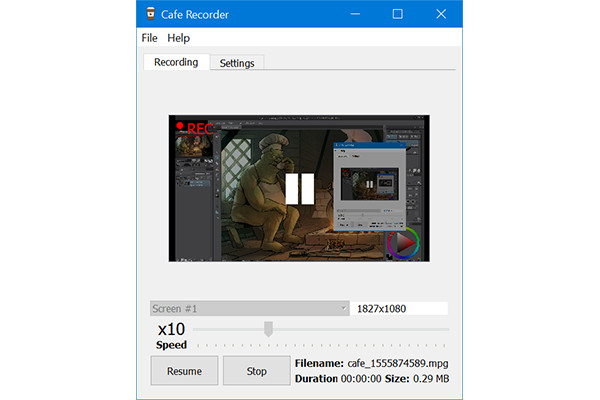
- पेशेवरों
- एक अंतर्निहित स्पीड-अप रिकॉर्डिंग फ़ंक्शन प्रदान करें।
- एक बहुत ही सरल और सहज ज्ञान युक्त अंतरफलक।
- दोष
- बहुत अधिक अतिरिक्त संपादन और समायोजन सुविधाएँ नहीं।
2. हसल (मैक)
पहले बताए गए कैफे रिकॉर्डर की तरह, हस्टल भी एक बिल्ट-इन स्पीड कंट्रोलर के साथ उपयोग में आसान टाइम-लैप्स स्क्रीन रिकॉर्डर है। आप समय-व्यतीत वीडियो को स्वतंत्र रूप से रिकॉर्ड करने से पहले गति दर निर्धारित कर सकते हैं। हालाँकि यह 4K रिज़ॉल्यूशन प्रदान करता है, लेकिन यह फ्रेम ड्रॉप का कारण भी बनेगा।
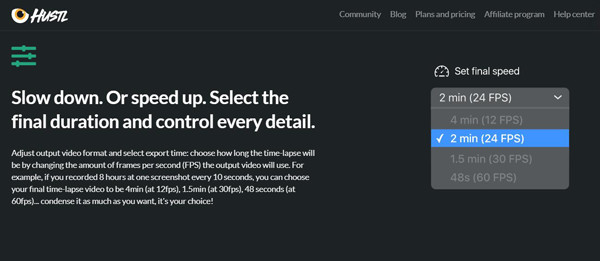
- पेशेवरों
- उच्च गुणवत्ता रखने के लिए 4K और 8K रिज़ॉल्यूशन।
- न केवल गति बढ़ाएं बल्कि रिकॉर्डिंग को धीमा भी करें।
- दोष
- नि: शुल्क परीक्षण या नि: शुल्क संस्करण प्रदान न करें।
- फ़्रेम दर को किसी भी मान पर समायोजित करने में असमर्थ।
3. डेब्यू वीडियो कैप्चर सॉफ्टवेयर (विंडोज)
डेब्यू वीडियो कैप्चर सॉफ्टवेयर एक शक्तिशाली टाइम-लैप्स स्क्रीन रिकॉर्डर है जो फ्रेम दर और अवधि समय को समायोजित करने का समर्थन करता है। आप इस टाइम-लैप्स स्क्रीन रिकॉर्डर का उपयोग अपनी स्क्रीन, वेबकैम और यहां तक कि वीएचएस टेप से वीडियो और ऑडियो रिकॉर्ड करने के लिए कर सकते हैं।
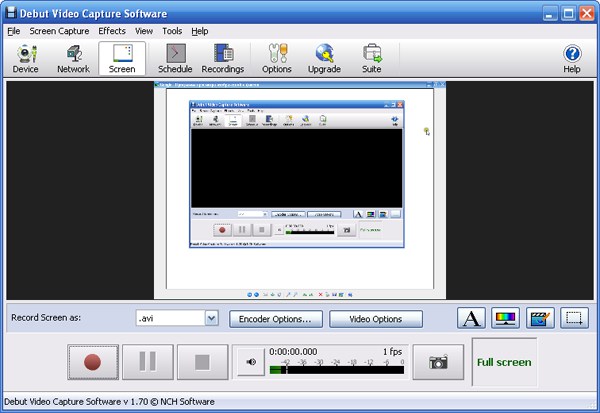
- पेशेवरों
- शुरुआती लोगों के लिए पुराना लेकिन उपयोग में आसान UI।
- अतिरिक्त रिकॉर्डिंग सेटिंग्स और संपादन सुविधाएँ।
- दोष
- केवल MP4, MOV, और AVI को टाइम-लैप्स रिकॉर्डिंग निर्यात करने का समर्थन करें।
4. क्रोनोलैप्स (विंडोज़)
यह वास्तव में एक ओपन-सोर्स स्क्रीनशॉट कैप्चर है। हालांकि यह टाइम-लैप्स स्क्रीन रिकॉर्डर केवल स्क्रीन और वेबकैम से स्क्रीनशॉट कैप्चर करने का समर्थन करता है, यह आपको स्थिर छवियों को वीडियो में संयोजित करने में भी सक्षम बनाता है।
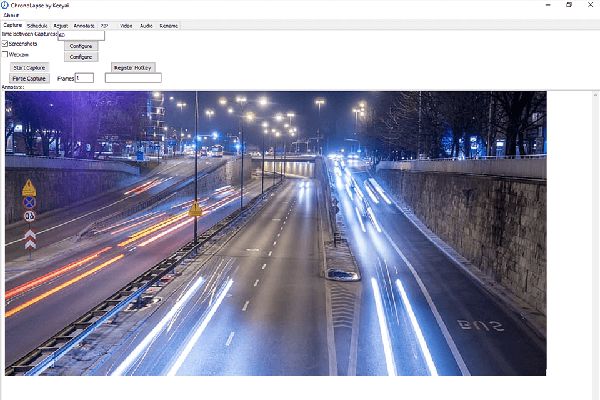
- पेशेवरों
- संयोजन से पहले स्क्रीनशॉट संपादित करने में सक्षम।
- यह दो मॉनिटर पर समर्थित है।
- दोष
- समय चूक रिकॉर्डिंग की अपेक्षाकृत कम गुणवत्ता।
5. Autodesk Screencast (Windows/Mac)
Autodesk Screencast एक उपयोगी टाइम-लैप्स स्क्रीन रिकॉर्डर है जो समर्थन करता है बिना किसी अंतराल के वीडियो रिकॉर्ड करना और फ्रेम दर को समायोजित करना। और यह आपकी रिकॉर्डिंग को सीधे संपादित करने के लिए AutoCAD, Inventor, Fusion 360, और Autodesk Revit सहित कई अतिरिक्त सूट भी प्रदान करता है।
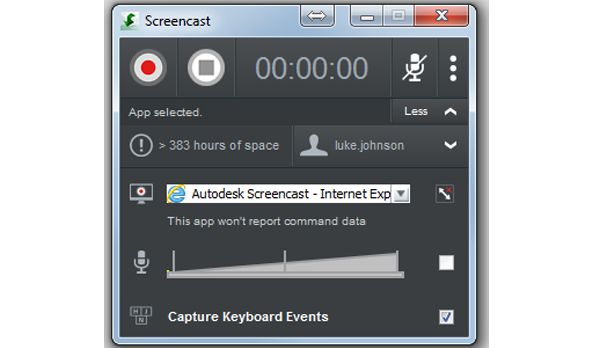
- पेशेवरों
- समय चूक रिकॉर्डिंग को सीधे दूसरों के साथ साझा करने में सक्षम।
- दोष
- एक बड़े भंडारण स्थान पर कब्जा करें।
6. वंडरशेयर डेमोक्रिएटर (विंडोज़ और मैक)
वंडरशेयर डेमोक्रिएटर टाइम-लैप्स स्क्रीन रिकॉर्डिंग सुविधा वाला एक प्रसिद्ध वीडियो संपादक है। आप समय, रिज़ॉल्यूशन, प्रारूप, फ्रेम दर आदि सहित रिकॉर्डिंग सेटिंग्स को आसानी से समायोजित कर सकते हैं। इसके अलावा, इसके शक्तिशाली संपादन उपकरण आपको अपने टाइम-लैप्स वीडियो को ट्रिम करने, क्रॉप करने और यहां तक कि प्रभाव जोड़ने में सक्षम बनाते हैं।
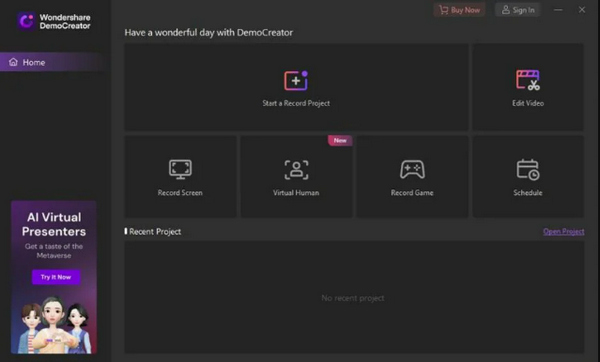
- पेशेवरों
- उच्च गुणवत्ता वाले टाइम-लैप्स वीडियो बनाने के लिए कई संपादन सुविधाएँ प्रदान करें।
- रिकॉर्डिंग क्षेत्र को स्वतंत्र रूप से ज़ूम और समायोजित करने में सक्षम।
- दोष
- रिकॉर्डिंग के बाद माइक्रोफ़ोन काम करता रह सकता है।
- प्रो संस्करण की कीमत अधिक है, जिसकी कीमत $52/वर्ष है।
7. ईज़ीयूएस रिकएक्सपर्ट्स (विंडोज़)
ईज़ीयूएस रिएक्सपर्ट्स यह एक शक्तिशाली टाइम-लैप्स स्क्रीन रिकॉर्डर भी है। आप रिकॉर्डिंग का शेड्यूल सेट करने से पहले रिकॉर्डिंग क्षेत्र को कस्टमाइज़ कर सकते हैं या सीधे पूर्ण स्क्रीन रिकॉर्ड कर सकते हैं। इस तरह आप मनचाहे समय पर कई क्लिप रिकॉर्ड कर सकते हैं। फिर, आप टाइम-लैप्स वीडियो बनाने के लिए उन्हें ट्रिम और मर्ज भी कर सकते हैं।
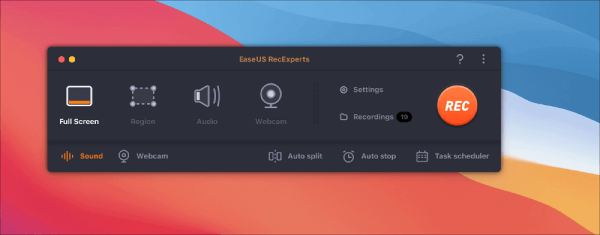
- पेशेवरों
- रिकॉर्डिंग क्लिप को ट्रिम और मर्ज करने में सक्षम।
- अपने वेबकैम को रिकॉर्ड करने के लिए हरी स्क्रीन का समर्थन करें।
- 1080p और 4K उच्च गुणवत्ता वाली रिकॉर्डिंग प्रदान करें।
- दोष
- प्रो संस्करण महंगा है.
- ऐड-ऑन के बिना संपादन सुविधाएँ सीमित हैं।
8. वंडरफ़ॉक्स (विंडोज़)
वंडरफ़ॉक्स शेड्यूल रिकॉर्डिंग से पहले अवधि, प्रारूप, फ्रेम दर और अधिक सेटिंग्स सेट करने के लिए एक बहुमुखी टाइम-लैप्स स्क्रीन रिकॉर्डर है। यह बिना शोर के उच्च गुणवत्ता वाले ऑडियो कैप्चर करने के लिए ध्वनि बढ़ाने वाला उपकरण भी प्रदान करता है। रिकॉर्डिंग के बाद, आप अधिक संपादन कर सकते हैं, जैसे क्लिपिंग, विभाजन और बहुत कुछ।
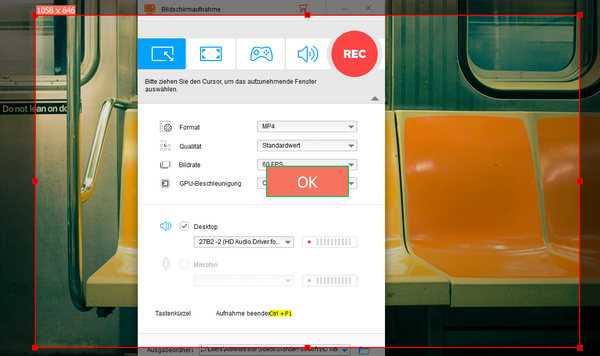
- पेशेवरों
- शोर में कमी और ध्वनि बूस्टर सुविधाएँ प्रदान करें।
- आपको एक साथ कई क्षेत्रों पर कब्जा करने की अनुमति देता है।
- रिकॉर्डिंग करते समय ऑडियो को विभाजित करने में सक्षम।
- दोष
- इंटरफ़ेस पर सुविधाओं का पता लगाना थोड़ा कठिन है।
- कभी-कभी, जब आप इसका उपयोग करते हैं तो इसकी स्थिरता कम होती है।
- प्रभावों की जाँच के लिए कोई पूर्वावलोकन फ़ंक्शन प्रदान न करें।
9. बैंडिकैम (विंडोज/मैक)
बांदीकैम अपने अनुकूलन योग्य शेड्यूल रिकॉर्डिंग सुविधाओं के साथ एक प्रसिद्ध टाइम-लैप्स स्क्रीन रिकॉर्डर है। अपनी पसंद के अनुसार ऑडियो वॉल्यूम, अवधि समय, वीडियो रिज़ॉल्यूशन और आउटपुट प्रारूप सेट करें। यह अधिकतम 120 एफपीएस फ्रेम दर का समर्थन करता है, जो टाइम-लैप्स वीडियो को सुचारू और उच्च गुणवत्ता वाला बनाता है। आप स्क्रीन पर अपने माउस कर्सर की गति का अनुसरण करते हुए एक वीडियो भी रिकॉर्ड कर सकते हैं।

- पेशेवरों
- कई वीडियो सेटिंग्स को संशोधित करें, जैसे प्रारूप, गुणवत्ता, आदि।
- माइक्रोफ़ोन, वेबकैम, सिस्टम ध्वनि को एक साथ रिकॉर्ड करें।
- सहज टाइम-लैप्स वीडियो बनाने के लिए 120 एफपीएस उच्च फ्रेम दर का समर्थन करें।
- दोष
- कई सुविधाओं वाले इंटरफ़ेस का उपयोग करना कठिन है।
- वॉटरमार्क कम करने के लिए आपको भुगतान करना होगा।
9. बैंडिकैम (विंडोज/मैक)
बांदीकैम अपने अनुकूलन योग्य शेड्यूल रिकॉर्डिंग सुविधाओं के साथ एक प्रसिद्ध टाइम-लैप्स स्क्रीन रिकॉर्डर है। अपनी पसंद के अनुसार ऑडियो वॉल्यूम, अवधि समय, वीडियो रिज़ॉल्यूशन और आउटपुट प्रारूप सेट करें। यह अधिकतम 120 एफपीएस फ्रेम दर का समर्थन करता है, जो टाइम-लैप्स वीडियो को सुचारू और उच्च गुणवत्ता वाला बनाता है। आप स्क्रीन पर अपने माउस कर्सर की गति का अनुसरण करते हुए एक वीडियो भी रिकॉर्ड कर सकते हैं।

- पेशेवरों
- कई वीडियो सेटिंग्स को संशोधित करें, जैसे प्रारूप, गुणवत्ता, आदि।
- माइक्रोफ़ोन, वेबकैम, सिस्टम ध्वनि को एक साथ रिकॉर्ड करें।
- सहज टाइम-लैप्स वीडियो बनाने के लिए 120 एफपीएस उच्च फ्रेम दर का समर्थन करें।
- दोष
- कई सुविधाओं वाले इंटरफ़ेस का उपयोग करना कठिन है।
- वॉटरमार्क कम करने के लिए आपको भुगतान करना होगा।
10. ओबीएस (विंडोज/मैक)
लोकप्रिय ओपन-सोर्स रिकॉर्डर - ओबीएस स्टूडियो यह आपको टाइम-लैप्स वीडियो रिकॉर्ड करने में भी मदद कर सकता है। शुरुआती उपयोगकर्ताओं के लिए इंटरफ़ेस को समझना मुश्किल हो सकता है, लेकिन शक्तिशाली और बहुमुखी विशेषताएं आपको स्ट्रीमिंग, कैप्चरिंग, एन्कोडिंग, कंपोज़िटिंग और बहुत कुछ में बहुत सहायता प्रदान करेंगी।
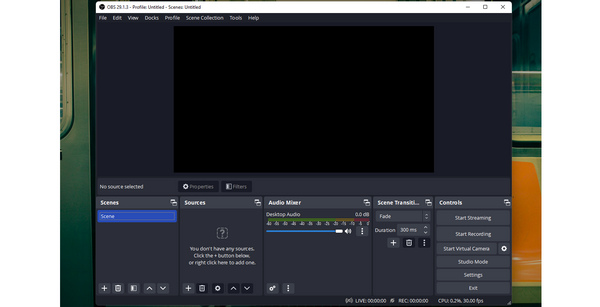
- पेशेवरों
- वास्तविक समय स्क्रीन कैप्चर और सामग्री स्ट्रीमिंग का समर्थन करें।
- वेबकैम रिकॉर्ड करें, स्क्रीन करें और उन्हें ओवरले करें।
- रिकॉर्डिंग क्लिप के बीच ट्रांज़िशन जोड़ने में सक्षम।
- दोष
- टाइम-लैप्स वीडियो को सजाने के लिए बहुत अधिक संपादन फ़ंक्शन नहीं हैं।
- जब आप नई परतें जोड़ते हैं तो प्रोग्राम रुक सकता है।
विंडोज़/मैक के लिए टाइम-लैप्स स्क्रीन रिकॉर्डर के अक्सर पूछे जाने वाले प्रश्न
-
1. टाइम-लैप्स स्क्रीन रिकॉर्डर से रिकॉर्डिंग बहुत पीछे क्यों हो जाती है?
डिफ़ॉल्ट टाइम-लैप्स फ़ंक्शन वाले वे स्क्रीन रिकॉर्डर सीधे रिकॉर्डिंग को गति देंगे। यदि आप उच्च फ़्रेम दर सेट करते हैं, तो समय-व्यतीत रिकॉर्डिंग कई विवरण और डेटा खो देगी।
-
2. क्या विंडोज़/मैक के लिए एक खाली समय चूक स्क्रीन रिकॉर्डर है?
नहीं, लेकिन अधिकांश समय चूक स्क्रीन रिकॉर्डर उपयोगकर्ताओं के लिए नि: शुल्क परीक्षण प्रदान करते हैं, जिसमें AnyRec स्क्रीन रिकॉर्डर, डेब्यू वीडियो कैप्चर सॉफ्टवेयर आदि शामिल हैं।
-
3. अपने फोन पर टाइम-लैप्स वीडियो कैसे लें?
अधिकांश मोबाइलों के लिए, आप कैमरे पर टाइम-लैप्स फ़ंक्शन सेट कर सकते हैं। फिर आप अपना मोबाइल ठीक कर सकते हैं और समय व्यतीत करने वाले वीडियो रिकॉर्ड कर सकते हैं।
निष्कर्ष
इस पोस्ट में विंडोज़/मैक के लिए सर्वश्रेष्ठ 11 टाइम-लैप्स स्क्रीन रिकॉर्डर पेश किए गए हैं। आप अंतराल और फ़्रेम ड्रॉप के बिना टाइम-लैप्स रिकॉर्डिंग कैप्चर करने के लिए वांछित और सबसे उपयुक्त विकल्प चुन सकते हैं। आपके प्रश्न पूछने और अपनी प्रतिक्रिया देने के लिए आपका स्वागत है।
100% सुरक्षित
100% सुरक्षित
